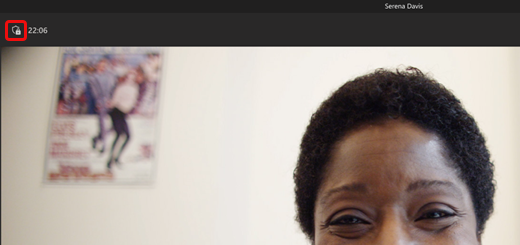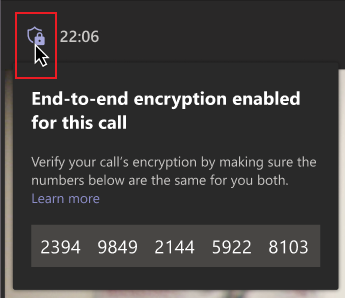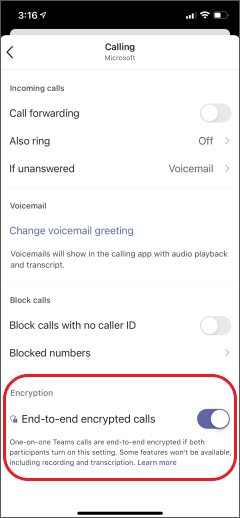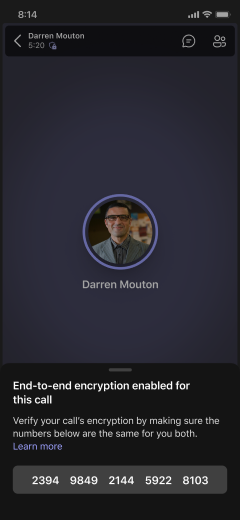استخدام التشفير الشامل لمكالمات Microsoft Teams
بالنسبة للحالات التي تتطلب سرية عالية، يوفر Teams تشفيرا من طرف إلى طرف (E2EE) للمكالمات الأحادية. باستخدام E2EE، يتم تشفير معلومات الاتصال في الأصل وفك تشفيرها في وجهتها المقصودة بحيث لا يمكن فك تشفير أي معلومات بين تلك النقاط.
نظرة عامة
بشكل افتراضي، يقوم Teams بتشفير جميع الاتصالات باستخدام تقنيات متوافقة مع معايير الصناعة مثل بروتوكول أمان طبقة النقل (TLS) وبروتوكول النقل الآمن في الوقت الحقيقي (SRTP). لمزيد من المعلومات حول إطار عمل أمان Teams، راجع الأمان وMicrosoft Teams.
إذا قام مسؤول تكنولوجيا المعلومات لديك بتمكين التشفير كلياً (E2EE) لفريقك، فيمكنك استخدامه لزيادة سرية مكالماتك الفردية. يجب على كل من الأشخاص الموجودين في المكالمة تشغيل E2EE حتى تعمل التكنولوجيا.
القدرات الحالية
أثناء مكالمة E2EE، يؤمن Teams الميزات التالية:
-
الصوت
-
الفيديو
-
مشاركة الشاشة
ستتمكن أيضًا من الدردشة في هذه المكالمات، لكن Microsoft 365 يؤمن جلسات الدردشة الخاصة بك.
لن تتوفر الميزات المتقدمة، بما في ذلك ما يلي، أثناء مكالمة E2EE:
-
التسجيل
-
نص الكلام مباشرةً وكتابة الحديث
-
نقل المكالمة
-
دمج المكالمات
-
إيقاف المكالمة مؤقتاً
-
مراجعة ثم نقل
-
اتصل بالرفيق وقم بالتحويل إلى جهاز آخر
-
إضافة مشارك
إذا كانت مؤسستك تستخدم تسجيل التوافق (تسجيل مكالمات المؤسسة الذي يساعد الشركات على تلبية متطلبات تنظيمية محددة)، فلن يكون E2EE متاحاً. لمزيد من المعلومات حول كيفية دعم Teams لتسجيل التوافق، راجع مقدمة حول التسجيل المستند إلى نهج Teams للمكالمات والاجتماعات.
قم بإجراء مكالمة باستخدام E2EE
قم بتشغيل E2EE
قبل المكالمة، يجب على كلا الشخصين القيام بما يلي:
-
في Teams، حدد تحديث الإعدادات
-
حدد
تحقق من أن E2EE يعمل
عندما تكون المكالمة متصلة، قم بما يلي:
-
ابحث عن درع بقفل
ملاحظة: إذا كان الدرع يبدو كـ
-
أشر إلى الدرع بقفل لعرض رمز الحماية ومقارنته بالرمز الذي يراه الشخص الآخر.
-
إذا رأى كل من الأشخاص الموجودين في المكالمة نفس الرمز، فإن E2EE يعمل بشكل صحيح.
الأسئلة المتداولة
إذا لم أستخدم E2EE لإجراء مكالمة فردية، فهل هذا يعني أن المكالمة ليست آمنة؟
لا. يتم تشفير بيانات Teams أثناء النقل والأمان في مراكز بيانات Microsoft باستخدام تقنيات قياسية في الصناعة مثل TLS وSRTP. يتضمن ذلك المكالمات والرسائل والملفات والاجتماعات والمحتويات الأخرى. راجع التشفير لـ Teams للحصول على التفاصيل.
هل يمكنني استخدام E2EE للاجتماعات والمكالمات الجماعية؟
نعم، E2EE هي إحدى ميزات Microsoft Teams Premium. لمزيد من المعلومات، الرجاء زيارة وثائق ترخيص Microsoft Teams Premium.
لمسؤولي تكنولوجيا المعلومات
استخدم التشفير التام بين الأطراف لمكالمات Microsoft Teams الفردية
لتمكين واستخدام التشفير من طرف إلى طرف (E2EE) في المكالمات الفردية من جهازك المحمول، اتبع الخطوات أدناه.
قم بتشغيل E2EE
قبل المكالمة، يجب على كلا الشخصين القيام بما يلي:
-
في Teams، اضغط على صورة ملف التعريف الخاص بك في الزاوية العلوية اليسرى من الشاشة ثم اضغط على الإعدادات.
-
انقر فوق الاتصال ثم قم بالتمرير لأسفل وصولاً إلى المكالمات المشفرة كلياً واضغط على زر التبديل لتشغيله.
تحقق من أن E2EE يعمل
عندما تكون المكالمة متصلة، قم بما يلي.
-
ابحث عن درع بقفل
-
ملاحظة: إذا لم يكن للدرع قفل
-
اضغط على الدرع بقفل لعرض رمز الحماية ومقارنته بالرمز الذي يراه الشخص الآخر.
-
إذا رأى كل من الأشخاص الموجودين في المكالمة نفس الرمز، فإن E2EE يعمل بشكل صحيح.